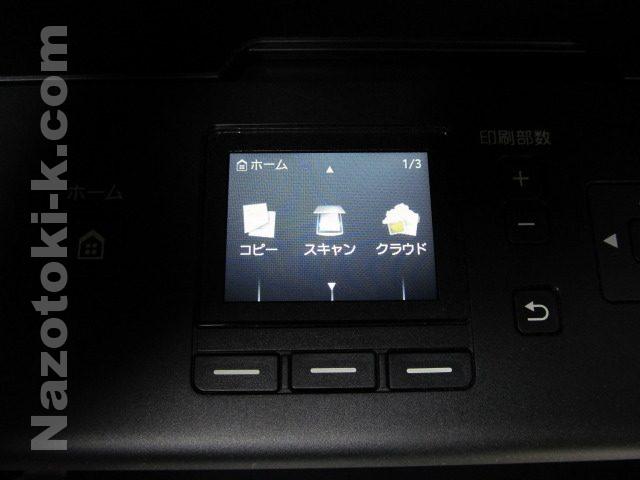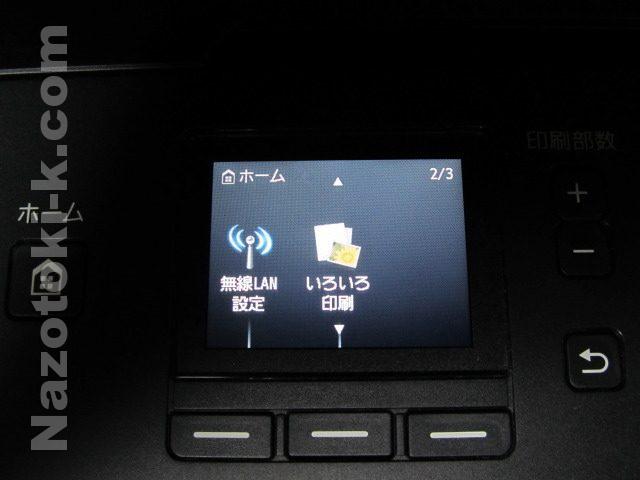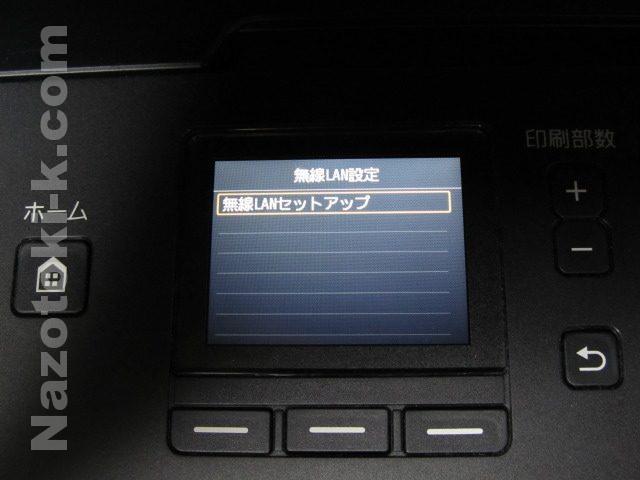インクジェットカラープリンター PIXUS MG5630 Windows10 AOSS接続の設定方法
2016年4月23日
インクジェットカラープリンター PIXUS MG5630
プリンター/コピー/スキャナー複合機
ブラック
商品コード:9487B001
型番:PIXUSMG5630BK
JANコード:4549292008326
ホワイト
商品コード:9487B021
型番:PIXUSMG5630WH
JANコード:4549292009026
対応インクタンク
BCI-351C/M/Y/BK、BCI-350PGBK 標準・大容量・マルチパックがあります。
インク・用紙合計コスト(税別)
| L判 フチ なし |
キヤノン写真用紙・ 光沢 ゴールド |
BCI-351XL/ BCI-350XLPGBK(大容量) |
約14.7円 |
|---|---|---|---|
| BCI-351/ BCI-350PGBK(標準) |
約18.6円 | ||
| キヤノン写真用紙・ 光沢 プロ [プラチナグレード] |
BCI-351XL/ BCI-350XLPGBK(大容量) |
約24.9円 | |
| BCI-351/ BCI-350PGBK(標準) |
約28.9円 | ||
| 普通紙 | 約8.1円(大容量)/約10.3円(標準) | ||
印刷スピード
| L判フチなし | キヤノン写真用紙・光沢 ゴールド | 約37秒 |
|---|---|---|
| A4普通紙 | カラー | 約8.7ipm |
| A4普通紙 | モノクロ | 約12.2ipm |
最高解像度:4800dpi(横)×1200dpi(縦)
スキャナー解像度:1200dpi×2400dpi
AOSS接続の設定方法
電源を入れます。
上下左右ボタンで下を押下します。
無線LAN設定が出たらその下にある3つ並んだボタンの左ボタンを押下します。
無線LANセットアップと出たら上下左右ボタンの中央にあるOKボタンを押下します。
「おすすめ設定」を選択してOKボタンを押下。
AOSS(バッファロー)を選択してOKボタンを押下。
OKボタンを押下。
「AOSS対応のアクセスポイントを探しています アクセスポイントのAOSSボタンを長押ししてください」と表示されます。
無線LANルーターのAOSSボタンを長押しします。この無線LANルーターは上面にある楕円形のボタンがAOSSボタンでした。
認識すると「AOSSでのセットアップを開始します」と表示されます。
セットアップが完了すると写真のように青色で「無線LAN接続中」が点灯します。これでパソコンと無線LANが繋がり印刷ができるようになりました。